शीर्षक: लैपटॉप हार्ड ड्राइव कैसे स्थापित करें
प्रौद्योगिकी के विकास के साथ, लैपटॉप कंप्यूटर की भंडारण आवश्यकताएँ दिन-ब-दिन बढ़ती जा रही हैं। चाहे आप पुरानी हार्ड ड्राइव को अपग्रेड कर रहे हों या क्षतिग्रस्त हार्ड ड्राइव को बदल रहे हों, लैपटॉप हार्ड ड्राइव स्थापित करने के कौशल में महारत हासिल करना बेहद उपयोगी है। यह आलेख विस्तार से परिचय देगा कि लैपटॉप हार्ड ड्राइव कैसे स्थापित करें, और संदर्भ के रूप में पिछले 10 दिनों में गर्म विषय और गर्म सामग्री प्रदान करें।
1. पिछले 10 दिनों में चर्चित विषय और सामग्री
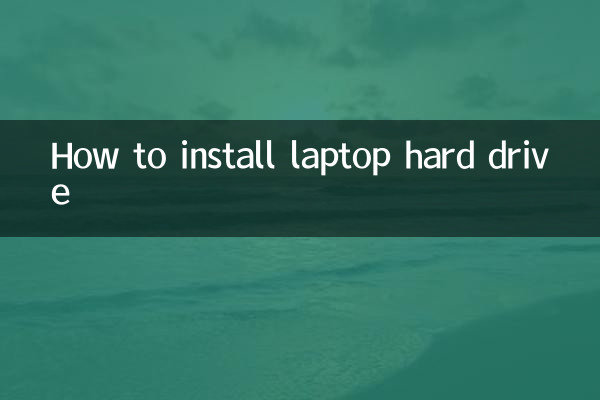
| तारीख | गर्म मुद्दा | गर्म सामग्री |
|---|---|---|
| 2023-11-01 | सॉलिड स्टेट ड्राइव की कीमत में कटौती | प्रमुख ब्रांडों के सॉलिड-स्टेट ड्राइव की कीमतों में काफी गिरावट आई है, और उपयोगकर्ता उन्हें खरीदने के लिए दौड़ रहे हैं। |
| 2023-11-03 | लैपटॉप हार्ड ड्राइव का विस्तार | अधिक से अधिक उपयोगकर्ता भंडारण स्थान बढ़ाने के लिए अपनी नोटबुक हार्ड ड्राइव को अपग्रेड करना चुन रहे हैं। |
| 2023-11-05 | हार्ड डिस्क इंस्टालेशन ट्यूटोरियल | इंटरनेट पर हार्ड डिस्क इंस्टालेशन पर ट्यूटोरियल को देखने वालों की संख्या में वृद्धि देखी गई है, और उपयोगकर्ता की मांग मजबूत है। |
| 2023-11-07 | हार्ड डिस्क डेटा माइग्रेशन | पुरानी हार्ड ड्राइव से डेटा को नई हार्ड ड्राइव में कैसे स्थानांतरित किया जाए यह चर्चा का एक गर्म विषय बन गया है। |
| 2023-11-09 | हार्ड ड्राइव ब्रांड अनुशंसाएँ | उपयोगकर्ता दूसरों के संदर्भ के लिए अपने हार्ड ड्राइव ब्रांड और अनुभव साझा करते हैं। |
2. लैपटॉप हार्ड ड्राइव स्थापित करने के चरण
1. तैयारी
स्थापना शुरू करने से पहले, आपको निम्नलिखित उपकरण और सामग्री तैयार करने की आवश्यकता है:
2. बिजली बंद करें और बैटरी हटा दें
सबसे पहले, सुनिश्चित करें कि लैपटॉप पूरी तरह से बंद हो गया है और पावर एडाप्टर को डिस्कनेक्ट कर दें। यदि बैटरी हटाने योग्य है, तो बिजली के झटके के जोखिम से बचने के लिए बैटरी को हटाने की सिफारिश की जाती है।
3. नोटबुक का पिछला कवर खोलें
अपने लैपटॉप के पिछले कवर को खोलने के लिए एक स्क्रूड्राइवर का उपयोग करें और पीछे के कवर को ध्यान से खोलें। नोटबुक के विभिन्न ब्रांडों में अलग-अलग बैक कवर डिज़ाइन हो सकते हैं, इसलिए उपयोगकर्ता मैनुअल या ऑनलाइन ट्यूटोरियल से परामर्श लेने की अनुशंसा की जाती है।
4. हार्ड ड्राइव का स्थान ढूंढें
बैक कवर खोलने के बाद हार्ड ड्राइव का स्थान ढूंढें। आमतौर पर हार्ड ड्राइव को धातु ब्रैकेट द्वारा तय किया जाएगा और डेटा और पावर केबल द्वारा जोड़ा जाएगा।
5. पुरानी हार्ड ड्राइव को हटा दें
हार्ड ड्राइव को पकड़े हुए स्क्रू को खोलें और डेटा और पावर केबल को सावधानीपूर्वक बाहर निकालें। फिर पुरानी हार्ड ड्राइव को ब्रैकेट से हटा दें।
6. नई हार्ड ड्राइव स्थापित करें
नई हार्ड ड्राइव को ब्रैकेट में रखें और स्क्रू सुरक्षित करें। फिर डेटा केबल और पावर केबल को कनेक्ट करें, यह सुनिश्चित करते हुए कि कनेक्शन सुरक्षित हैं।
7. पिछला कवर बंद करें और फोन चालू करें
लैपटॉप के बैक कवर को पुनः स्थापित करें और स्क्रू को कस लें। नई हार्ड ड्राइव पहचानी गई है या नहीं यह जांचने के लिए पावर एडॉप्टर कनेक्ट करें और कंप्यूटर चालू करें।
8. नई हार्ड ड्राइव को इनिशियलाइज़ करें
यदि नई हार्ड ड्राइव की पहचान नहीं की गई है, तो आपको इसे आरंभ करने और विभाजित करने के लिए डिस्क प्रबंधन उपकरण दर्ज करने की आवश्यकता हो सकती है।
3. सावधानियां
4. सारांश
लैपटॉप हार्ड ड्राइव स्थापित करना जटिल नहीं है। जब तक आप चरणों का पालन करते हैं, अधिकांश उपयोगकर्ता इसे सफलतापूर्वक पूरा कर सकते हैं। पिछले 10 दिनों के चर्चित विषयों से पता चलता है कि हार्ड ड्राइव अपग्रेड और डेटा माइग्रेशन पर उपयोगकर्ताओं का ध्यान केंद्रित है। मुझे आशा है कि यह आलेख हार्ड ड्राइव इंस्टालेशन को सफलतापूर्वक पूरा करने में आपकी सहायता कर सकता है।

विवरण की जाँच करें
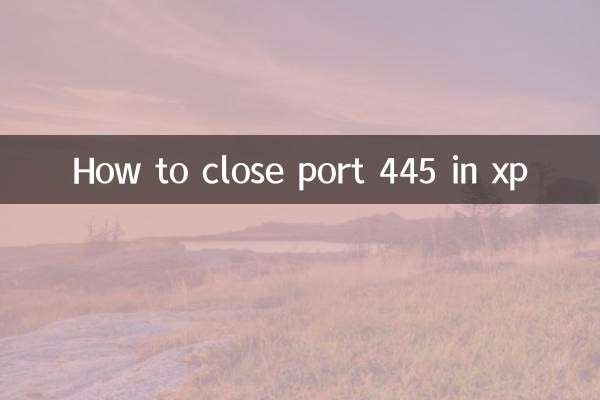
विवरण की जाँच करें